NodeRED学习(五)http websoket

HTTP定义响应内容:


注:可含请求参数
// msg.payload={
// "demo":"你好"
// }
msg.payload = msg.req.query.content;
return msg;
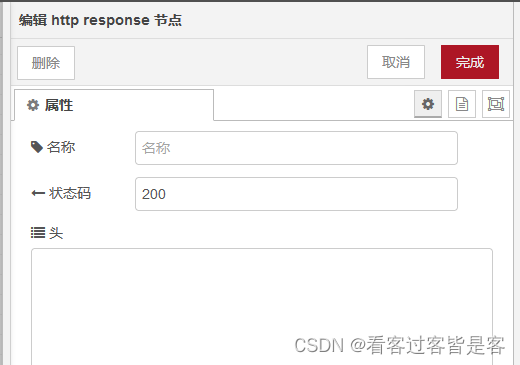
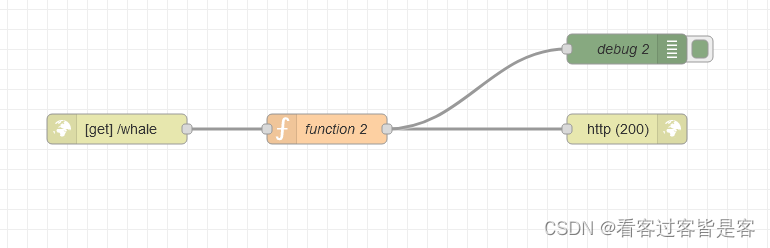
支持浏览器请求测试:IP:1880/(URL)
组件验证请求:

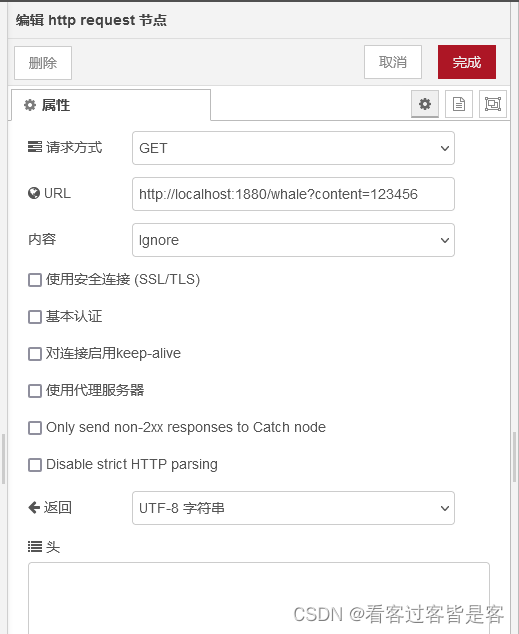

websocket消息:
工具参考:http://www.jsons.cn/websocket/
地址:ws://IP:1880/ws/request
1、配置websocket out给所有客户端发送websocket消息:

“安装插件:node-red-node-random”



2、创建网页websocket连接nodered,展示数据
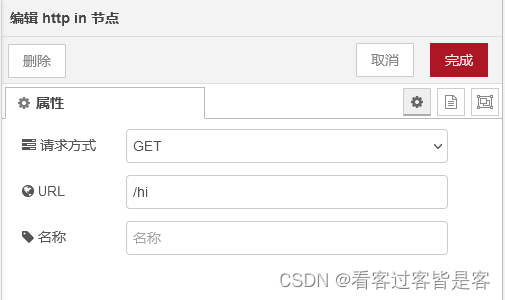
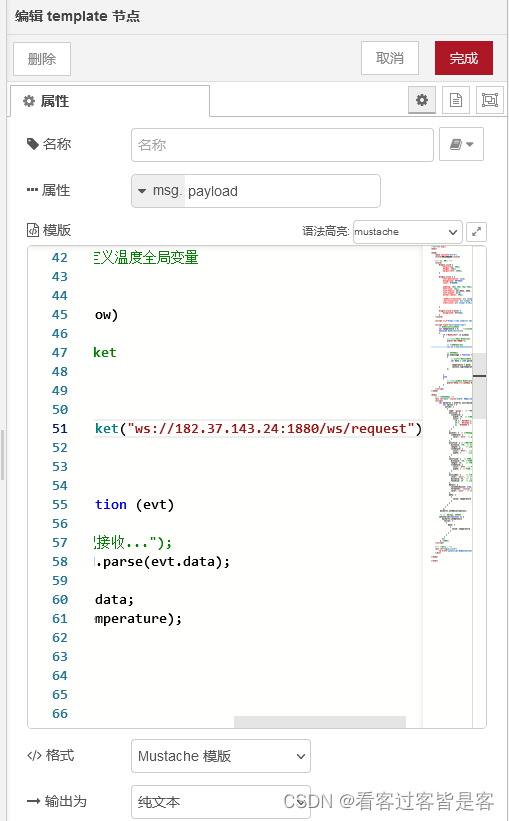
<!DOCTYPE html>
<html><head><meta charset="utf-8"><title>数据可视化</title><!-- 按钮样式 --><style>#login_click {margin-top: 40px;height: 40px;margin-left: 200px;}#login_click a {text-decoration: none;background: #67e0e3;color: #fd666d;padding: 10px 30px 10px 30px;font-size: 16px;font-family: 微软雅黑, 宋体, Arial, Helvetica, Verdana, sans-serif;font-weight: bold;border-radius: 30px;-webkit-transition: all linear 0.30s;-moz-transition: all linear 0.30s;transition: all linear 0.30s;}#login_click a:hover {background: #37a2da;}</style><script src="https://cdn.jsdelivr.net/npm/echarts@5.3.2/dist/echarts.js"></script><script type="text/javascript">// WebSocket通信代码var temperature = 0; //定义温度全局变量function WebSocketTest(){if ("WebSocket" in window){// 浏览器支持 WebSocketalert("调用成功!");// 连接WebSocketvar ws = new WebSocket("ws://IP:1880/ws/request");// 接收数据ws.onmessage = function (evt) {// alert("数据已接收...");var data = JSON.parse(evt.data);temperature = data;console.log(temperature);};} else{// 浏览器不支持 WebSocketalert("您的浏览器不支持 WebSocket!");}}</script>
</head><body><!-- 仪表盘代码 --><div id="main" style="width: 600px;height:400px;"></div><script>var mycharts = echarts.init(document.getElementById("main")); var option = {series: [{type: 'gauge', // 图表类型,这里表示仪表盘axisLine: { lineStyle: {width: 30, // 仪表盘外圈的宽度为30pxcolor: [[0.3, '#67e0e3'], // 到30%的颜色[0.7, '#37a2da'], // 到70%的颜色[1, '#fd666d'] // 到100%的颜色]}},pointer: { // 仪表盘指针设置itemStyle: {color: 'auto' // 指针颜色,此处是自动,根据指向的范围变相应的颜色}},axisTick: { // 设置仪表盘上的刻度短线distance: -30, // 刻度短线的位置 length: 8, // 刻度短线的长度 lineStyle: {color: '#fff', //刻度短线的颜色width: 2 //刻度短线的宽度}},splitLine: { // 分割线设置,如: 0-10和10-20之间的分割线distance: -30, //分割线位置length: 30, // 分割线长度lineStyle: {color: '#fff', // 分割线颜色width: 4 // 分割线宽度}},axisLabel: { // 仪表盘里圈数字设置color: 'auto', // 设置颜色,此处是:自动distance: 40, // 里圈数字的位置fontSize: 10 // 里圈数字的大小},detail: {valueAnimation: true, // 仪表盘显示的值是否有动画效果formatter: '{value} ℃', // 仪表盘显示的值和单位color: 'auto' // 仪表盘显示的值数字的颜色},data: [{value: temperature // 当前仪表盘数值,实际开发中,这里的值是动态变化的。比如从传感器采集而来}]}]};mycharts.setOption(option);// 每一秒刷新一次表盘setInterval(function () {mycharts.setOption({series: [{data: [{value: temperature}]}]});}, 1000);</script><!-- 连接按钮 --><div id="login_click"><a href="javascript:WebSocketTest()">连接 WebSocket</a></div></body></html>

打开浏览器查看可视化:IP:1880/hi

(3)配置websocket in接收发送的消息并显示


工具端发送消息可以在控制台看到打印输出



